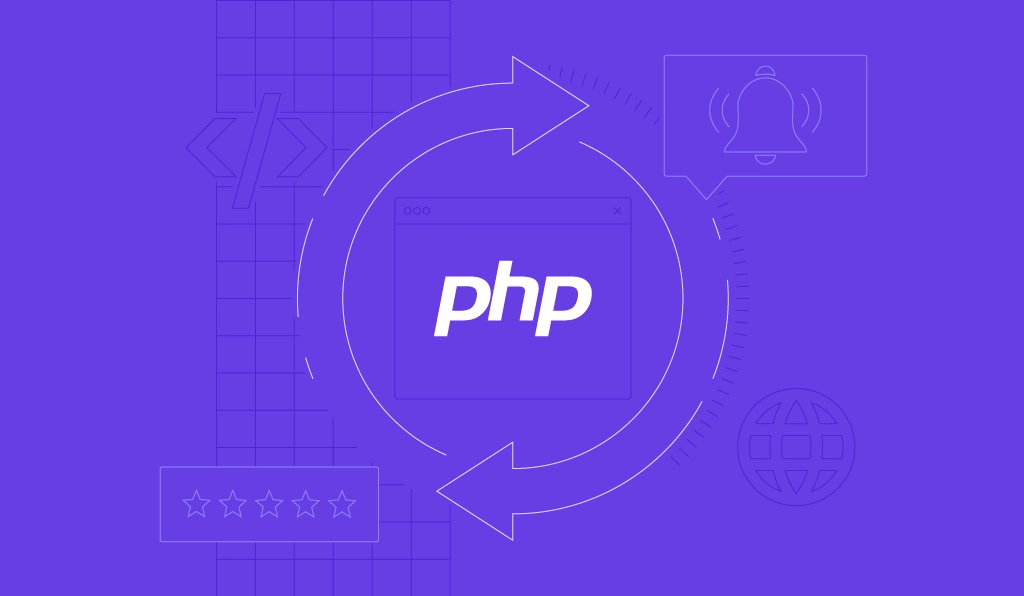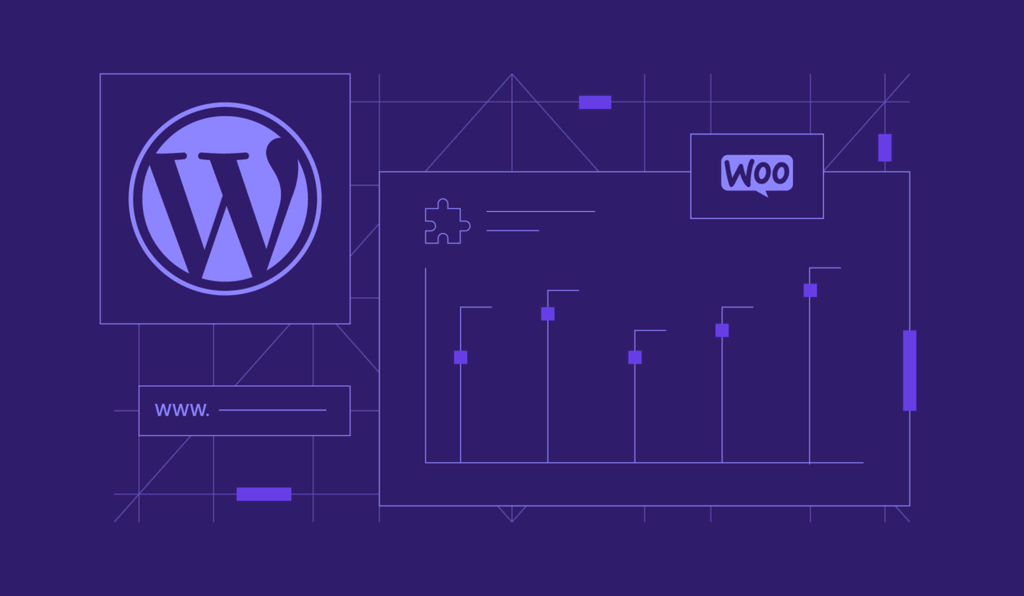Wie man den „cURL-Error 28: Connection Timed Out” in WordPress behebt – 6 wirksame Lösungen
Wenn Ihre Website auf WordPress läuft, könnten Sie auf den cURL-Fehler 28 gestoßen sein. Diese Fehlermeldung erscheint, wenn WordPress REST API eine Zeitüberschreitung anfordert, was auf eine fehlgeschlagene Datenübertragung zwischen dem Client und dem Server und den entsprechenden Datenbanken hinweist.
cURL ist eine PHP-Bibliothek, die die Kommunikation zwischen Ihrer WordPress-Website und anderen Websites ermöglicht. Eine fehlgeschlagene cURL-Anfrage kann die Leistung Ihrer Website und die Benutzerfreundlichkeit beeinträchtigen, so dass eine sofortige Behebung des Problems unerlässlich ist. Glücklicherweise gibt es Möglichkeiten, WordPress zu debuggen.
Dieser Artikel zeigt Ihnen verschiedene Möglichkeiten, den cURL-Fehler 28 zu beheben. Beginnen wir damit, zu verstehen, was diese Fehlermeldung bedeutet und welche möglichen Ursachen sie auf Ihrer Website auslöst.
Inhaltsverzeichnis
Was ist der cURL-Error 28: Connection Timed Out?
Der cURL-Error 28 ist ein WordPress REST-API-Problem, das aufgrund eines Fehlers bei der Datenübertragung auftritt und die Website unzugänglich macht. Häufige Ursachen für den cURL-Timeout-Fehler sind Firewall-Probleme, falsche SSL-Konfiguration, Plugin-Konflikte und veraltete Software.
Navigieren Sie zu Werkzeuge → Website-Zustand von Ihrem WordPress-Admin-Dashboard, um zu klären, ob das Problem, auf das Sie stoßen, der cURL-Fehler 28 ist. Hier sind einige Varianten der WordPress cURL-Fehlermeldungen 28, die Sie in diesem Bereich sehen können:
- Die REST-API-Anfrage ist aufgrund eines Fehlers fehlgeschlagen. Fehler: cURL-Fehler 28: Verbindung wurde nach x Millisekunden abgebrochen (http_request_failed)
- Die Loopback-Anfrage an Ihre Website ist fehlgeschlagen. Das bedeutet, dass die Funktionen, die auf sie angewiesen sind, derzeit nicht wie erwartet funktionieren. Fehler: cURL-Fehler 28: Verbindung wurde nach x Millisekunden abgebrochen (http_request_failed)
Was verursacht den cURL-Fehler 28: Zeitüberschreitung der Verbindung
Häufige Ursachen für die cURL-Fehlermeldung sind:
- Firewall-Probleme. Die Firewall-Funktion Ihrer WordPress-Website könnte eine bestimmte cURL-Anfrage als verdächtig einstufen und so den Dateitransferprozess unterbrechen.
- Plugin-Konflikte. WordPress Plugins verwenden ihre cURL-Anfragen für die Datenübertragung. Eine davon könnte zu viele Anfragen senden oder zu lange brauchen, um abgeschlossen zu werden, wodurch der cURL-Verbindungsfehler in der Site Health ausgelöst wird.
- Falsche SSL-Konfiguration. Wie Firewalls könnte auch das SSL-Protokoll Ihrer Website gültige Anfragen blockieren, um sichere Verbindungen zu gewährleisten.
- Veraltete Software. Ihre Serverkonfiguration läuft möglicherweise nicht mit den neuesten PHP- und cURL-Bibliotheksversionen, was den Fehler „Operation timed-out” verursacht.
- Unzureichendes PHP-Speicherlimit. Das Timeout-Limit Ihres Servers reicht möglicherweise nicht aus, um die Datenübertragung abzuschließen.
So beheben Sie den cURL-Fehler 28: Zeitüberschreitung der Verbindung
Wir haben sechs Lösungen, um fünf mögliche Ursachen für den WordPress cURL-Fehler 28 zu beheben. Wir empfehlen Ihnen, sie der Reihe nach durchzugehen, um zu sehen, welche in Ihrer Situation am besten funktioniert.
1. Deaktivieren Sie die Firewall im Sicherheits-Plugin
Ein WordPress-Firewall-Plugin bietet eine zusätzliche Sicherheitsebene für Ihre Website und verhindert, dass schlechter Netzwerkverkehr die Leistung der Website beeinträchtigt. Manchmal wird die Firewall zu vorsichtig und stuft legitime ausgehende cURL-Anfragen als verdächtig ein und verhindert, dass sie den Server erreichen.
Infolgedessen kann Ihre Website keine Daten an den Zielserver senden, was zu dem Fehler „Zeitüberschreitung” führt.
Um zu überprüfen, ob Ihr WordPress-Sicherheits-Plugin das Problem verursacht, können Sie die Funktion der Web Application Firewall vorübergehend ausschalten oder das Plugin ganz deaktivieren.
Reaktivieren Sie Ihre Firewall nach einer kurzen Wartezeit. Wenn der Fehler erneut auftritt, versuchen Sie, ein anderes Sicherheits-Plugin zu installieren oder wenden Sie sich an die Entwickler des Plugins. Einige Add-Ons fordern Sie möglicherweise auf, ihre IP-Adressen zur Erlaubnisliste Ihrer Sicherheitsmodule hinzuzufügen, um deren Blockierungsversuch zu umgehen.
2. Überprüfen Sie andere WordPress-Plugins
Wenn das Deaktivieren Ihres WordPress-Sicherheits-Plugins den Zeitüberschreitungsfehler nicht behebt, überprüfen Sie andere aktive Software auf Ihrer Website. WordPress-Add-ons stellen cURL-Anfragen, um Datenübertragungsprozesse auszuführen. Es ist also möglich, dass eines Ihrer Add-ons das Timeout-Problem verursacht.
So können Sie das problematische Plugin ausfindig machen:
- Gehen Sie zu Plugins → Installierte Plugins von Ihrem WordPress Admin-Dashboard.
- Markieren Sie das Kästchen in der oberen linken Ecke, um alle Add-Ons auszuwählen, wählen Sie dann Deaktivieren aus dem Dropdown-Feld Mehrfachaktionen und klicken Sie auf Übernehmen.
- Wenn dies den Timeout-Fehler behebt, aktivieren Sie Ihre Add-ons einzeln, bis Sie den Schuldigen gefunden haben.
Manchmal hindert der Fehler Benutzer daran, auf ihr WordPress Admin-Dashboard zuzugreifen. Wenn es Ihnen passiert, verwenden Sie einen FTP-Client wie FileZilla oder den Dateimanager Ihres Hosts, um die Add-Ons manuell zu deaktivieren.
Suchen Sie den Plugins-Ordner in Ihrem Stammverzeichnis und benennen Sie ihn um, um alle Add-Ons zu deaktivieren. Sobald Sie wieder Zugang zu Ihrer Website haben, aktivieren Sie die Add-ons einzeln wieder.
Empfohlene Lektüre
Wie man WordPress installiert?
40+ Beste WordPress Plugins in 2025
WordPress-Sicherheit” Error?
3. Rekonfigurieren Sie das SSL-Zertifikat
Ein SSL-Zertifikat (Secure Sockets Layer) ist ein entscheidendes Sicherheitsprotokoll, das Daten verschlüsselt, die zwischen dem Browser eines Benutzers und dem Server übertragen werden. Durch die Installation eines SSL-Zertifikats können Sie das HTTPS-Protokoll auf Ihrer Website implementieren und so die Verschlüsselung der Daten zwischen Ihrem Server und den Browsern der Besucher sicherstellen.
Wenn Ihr SSL-Zertifikat nicht richtig konfiguriert ist, kann es eine gültige cURL-Anfrage für eine Bedrohung halten und den cURL-Fehlercode 28 verursachen. Überprüfen Sie diese Möglichkeit, indem Sie den Domainnamen Ihrer Website durch einen SSL-Checker wie Qualys laufen lassen.
Installieren Sie Ihr SSL-Zertifikat erneut, wenn das Tool ein Problem erkennt. Ansonsten kontaktieren Sie Ihren Webhost für Unterstützung, wenn Sie kostenloses SSL als Teil Ihres Hosting-Plans erhalten.
4. Prüfen Sie die cURL-Version
Da WordPress selbst gehostet wird, stellt die Aktualisierung der Kernsoftware sicher, dass Ihre Website optimal funktioniert. Andernfalls kann es zu verschiedenen Problemen kommen, darunter der cURL-Fehler 28: Zeitüberschreitung der Operation.
Überprüfen Sie, ob Ihre Website auf der neuesten Version von cURL läuft, über die Seite Website-Gesundheit. Klicken Sie auf den Tab Info und erweitern Sie den Abschnitt Server. Richten Sie Ihre Aufmerksamkeit auf die Felder PHP-Version und cURL-Version.
Beziehen Sie sich auf die empfohlene Erweiterungsversion von WordPress, um die Kompatibilität mit Ihrer aktuellen PHP-Version und Websoftware zu gewährleisten. Zum Beispiel funktioniert PHP 8.0.28 am besten mit cURL 7.29.0 oder höher.
Wenden Sie sich an Ihr Hosting-Unternehmen, um Unterstützung beim Upgrade zu erhalten, wenn beide Versionen nicht kompatibel sind.
5. Erhöhen Sie die PHP-Limits
Wie bereits erwähnt, verwenden WordPress-Plugins cURL-Anfragen für verschiedene Aufgaben. Diese Aufgaben können sehr speicherintensiv sein, insbesondere wenn es um große Datensätze oder komplexe Operationen geht. Wenn das PHP-Speicherlimit zu niedrig ist oder das Zeitlimit zu kurz ist, könnten cURL-Anfragen fehlschlagen, was zu einer Zeitüberschreitung bei der Verarbeitung der REST-API führt.
In diesem Fall sollte eine Anhebung der Serverlimits den cURL-Fehler 28 beheben.
Überprüfen Sie zunächst Ihre aktuellen Servergrenzen über den Server-Tab auf der Seite Website-Gesundheit. Obwohl WordPress normalerweise das Speicherlimit und die maximale Ausführungszeit auf 32 MB bis 30 Sekunden festlegt, könnte Ihr Webhost möglicherweise höhere maximale Werte als den Standard zuweisen.
So oder so, Sie sollten in der Lage sein, diese zu erhöhen, indem Sie die .htaccess– oder wp-config.php-Datei ändern, sie über das hPanel PHP Konfiguration einstellen oder Ihren Hosting-Plan upgraden.
Hostinger-Benutzer können sich für die zweite Methode entscheiden, da sie die einfachste der drei Möglichkeiten ist. So geht’s:
- In hPanel, navigieren Sie zu Erweitert → PHP-Konfiguration.
- Wählen Sie PHP-Optionen und suchen Sie das Feld memoryLimit.
- Wählen Sie den höchsten Wert aus der Dropdown-Box.
- Suchen Sie als nächstes das Feld maxExecutionTime und erhöhen Sie den Standardwert nach Bedarf. Klicken Sie auf Speichern, wenn Sie fertig sind.
6. Kontaktieren Sie Ihren Webhosting-Anbieter
Wenn die vorherigen Methoden fehlschlagen, wenden Sie sich an Ihren Webhosting-Anbieter. Als Ihr Webhosting-Anbieter kann er Ihnen helfen, andere Probleme zu identifizieren, die den Fehler verursachen, wie z. B. widersprüchliche Sicherheitsmodule oder Probleme bei der Serverkonfiguration.
Benutzer von Hostinger, die unser Managed WordPress-Hosting verwenden, können unser Support-Team zur Hilfe über support@hostinger.com oder Live-Chat in hPanel kontaktieren. Unterstützung ist 24/7 in 10 Sprachen verfügbar.
Fazit
Der cURL-Error 28: Operation Timed Out auf Ihrer WordPress-Website kann ein frustrierendes Hindernis sein. Mit dem richtigen Wissen können Sie jedoch schnell durch den Prozess der Fehlersuche navigieren.
Zusammenfassend sind hier die sechs effektiven Lösungen, die wir zur Behebung dieses Problems besprochen haben:
- Schalten Sie die Firewall über das Sicherheits-Plugin aus.
- Überprüfen Sie andere WordPress-Plugins auf Konflikte.
- Konfigurieren Sie das SSL-Zertifikat neu.
- Überprüfen Sie die cURL-Version.
- Erhöhen Sie die PHP-Limits.
- Kontaktieren Sie Ihren Hosting-Anbieter.
Wir hoffen, dass diese Anleitung Ihnen bei der Behebung des cURL-Fehlers 28 hilft. Viel Erfolg!
cURL-Fehler 28 FAQ
In diesem Abschnitt finden Sie die am häufigsten gestellten Fragen zum cURL-Fehler 28: Operation Timed Out.
Wie kann ich den cURL-Fehler 28 in WordPress beheben?
Sie können sechs effektive Lösungen ausprobieren, um den cURL Connection Timed Out Fehler in WordPress zu beheben ‒ deaktivieren Sie die Firewall in Ihrem Sicherheits-Plugin, untersuchen Sie andere WordPress-Plugins auf Konflikte, konfigurieren Sie das SSL-Zertifikat neu, überprüfen Sie die cURL-Version, erhöhen Sie die PHP-Limits oder wenden Sie sich an Ihren Webhoster.
Was ist die Ursache für den cURL-Fehler 28 beim Herunterladen?
Wenn der Fehler während eines Downloads auftritt, könnte er auf eine langsame Netzwerkverbindung oder ein niedriges Timeout-Limit für die Serververbindung zurückzuführen sein. Ersteres ist vorübergehend, während letzteres eine Änderung des Serverlimits erfordert. Wenn Sie den Timeout-Wert nicht neu konfigurieren können, wenden Sie sich an Ihren Webhosting-Anbieter, um Hilfe zu erhalten.
Welche ist die neueste Version von cURL?
Zum Zeitpunkt der Erstellung dieses Tutorials ist die neueste stabile Version 8.7.1. Sie können die neueste Version von cURL auf seiner offiziellen Website überprüfen.